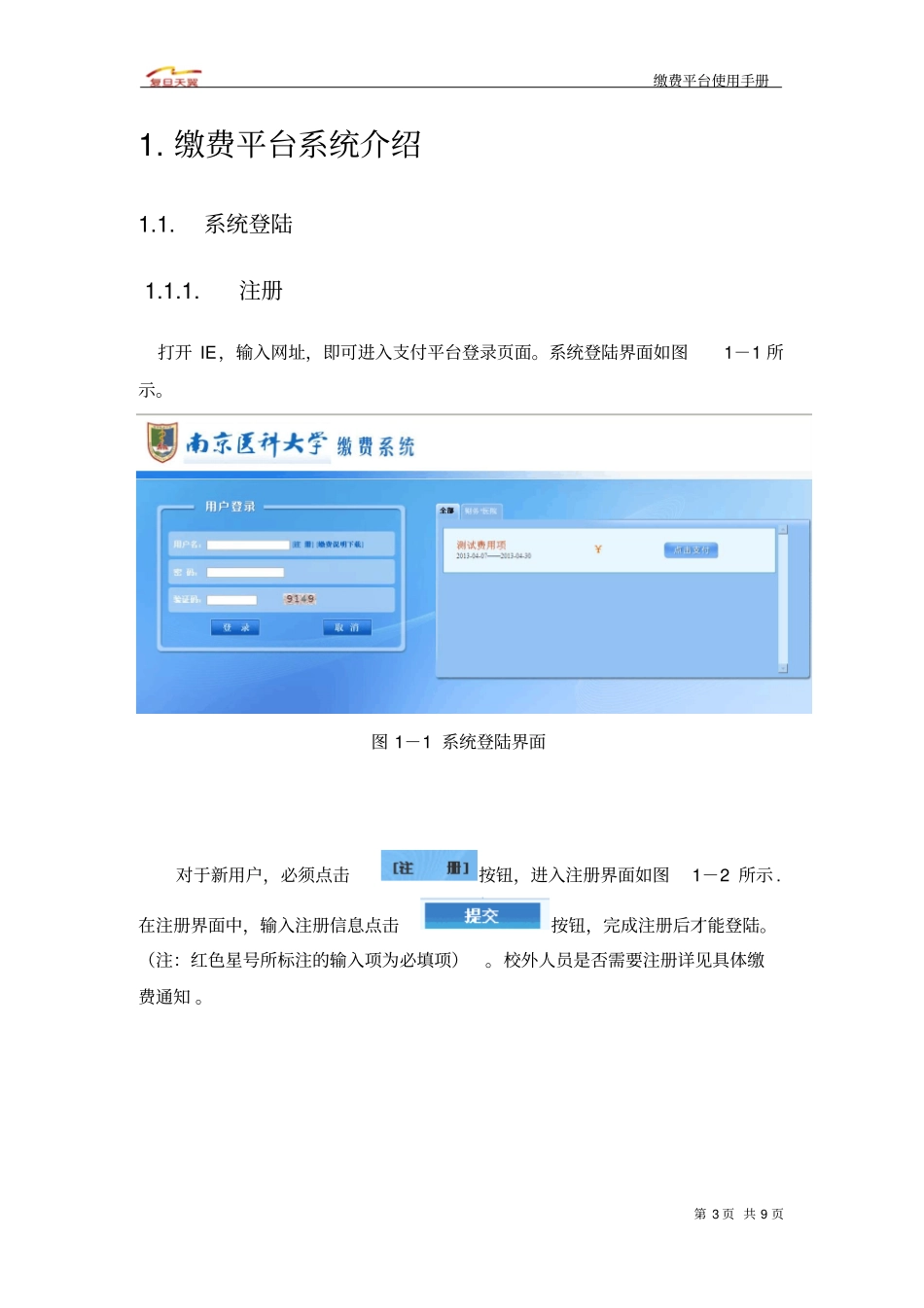缴费平台使用手册第 1 页 共 9 页缴费平台使用手册(V1.00 )上海市复旦天翼计算机有限公司2011 年 8 月 15 日缴费平台使用手册第 2 页 共 9 页目 录1. 缴费平台系统介绍 . ................................................. 31.1. 系统登陆 ......................................... 31.1.1. 注册 . ................................................ 31.1.2. 登录 . ................................................ 41.2. 费用支付操作 ......................................... 41.2.1. 费用支付 . ............................................ 41.2.2. 缴费历史查询 . ........................................ 81.3. 系统维护 ......................................... 91.3.1. 修改个人信息 . ........................................ 91.3.2. 修改密码 . ............................................ 9缴费平台使用手册第 3 页 共 9 页1. 缴费平台系统介绍1.1. 系统登陆 1.1.1. 注册打开 IE,输入网址,即可进入支付平台登录页面。系统登陆界面如图1-1 所示。图 1-1 系统登陆界面对于新用户,必须点击按钮,进入注册界面如图1-2 所示 .在注册界面中,输入注册信息点击按钮,完成注册后才能登陆。(注:红色星号所标注的输入项为必填项)。校外人员是否需要注册详见具体缴费通知 。缴费平台使用手册第 4 页 共 9 页图 1-2 系统注册界面1.1.2. 登录在图 1-1 系统登陆界面中, 输入相应的用户名和密码点击按钮(教职工和学生请使用工号和学号,教职工密码同网上查询登陆密码,学生密码为学号),如果用户名和密码正确便可登录进入缴费平台系统。学校教职工登陆的用户名和密码与登陆财务处高级查询平台是用户名和密码一致,在校学生登陆的用户名和密码均为学号。1.2. 费用支付操作 1.2.1. 费用支付登录进入缴费平台系统后,进入如图2-1 所示的系统使用界面。在此界面的右上角,有“注销” 、“退出”按钮。其中,点击退出系统进入图1-1 系统登陆界面;点击直接退出该系统,并关闭该网页。缴费平台使用手册第 5 页 共 9 页2-1 系统使用界面在功能菜单下的“费用项列表”中列出了该用户应缴纳的所有费用项。其中包含:等信息。点击每一个标题, “费用项列表”都会按照该标题重新排序。本系统支持部分缴费,可在下(...